手机如何设置路由器无线上网功能?步骤是什么?
71
2024-07-23
在现代社会中,无线网络已经成为我们生活中不可或缺的一部分。而要享受稳定快速的无线网络连接,就需要正确设置路由器WiFi。本文将详细介绍如何使用电脑来设置路由器WiFi,为您带来愉快的无线上网体验。
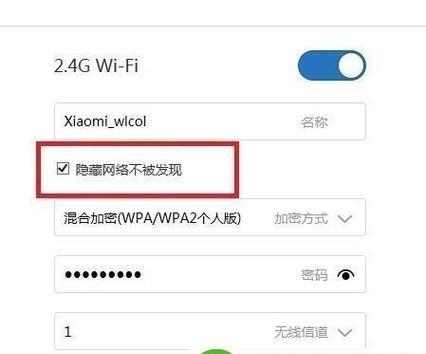
1.确认路由器类型和品牌
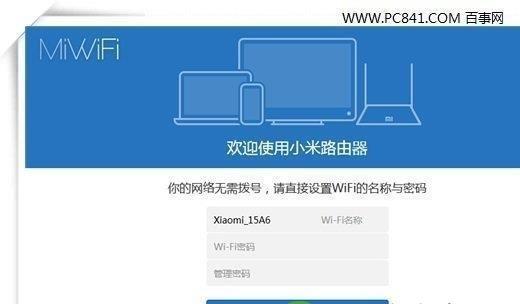
2.连接电脑和路由器
3.打开浏览器并输入默认网址
4.登录路由器管理页面
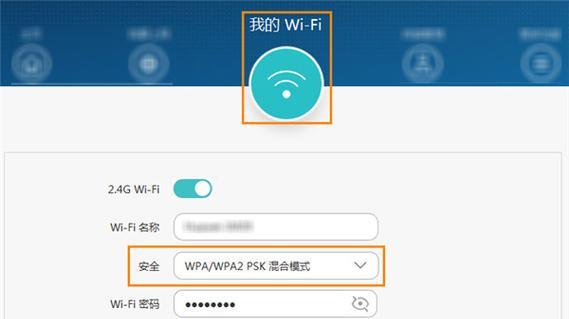
5.寻找WiFi设置选项
6.输入账号和密码进行验证
7.配置WiFi名称(SSID)
8.设置WiFi密码
9.选择合适的加密方式
10.配置IP地址和子网掩码
11.配置DNS服务器地址
12.保存并应用设置
13.检查WiFi信号强度
14.添加其他设备连接WiFi
15.定期检查和更新设置
1.确认路由器类型和品牌:在开始设置之前,首先需要确认自己使用的路由器类型和品牌,以便找到相应的设置方法和说明。
2.连接电脑和路由器:将电脑通过网线连接到路由器的LAN口,确保电脑和路由器之间建立了物理连接。
3.打开浏览器并输入默认网址:在电脑上打开任意浏览器,然后在地址栏中输入路由器的默认网址,通常为“192.168.1.1”或“192.168.0.1”。
4.登录路由器管理页面:根据提示输入默认的用户名和密码(通常为“admin”),登录到路由器的管理页面。
5.寻找WiFi设置选项:在路由器管理页面中,寻找并点击“WiFi设置”或类似的选项,进入WiFi设置页面。
6.输入账号和密码进行验证:有些路由器需要输入账号和密码进行验证,确保只有授权用户可以进行设置。
7.配置WiFi名称(SSID):在WiFi设置页面中,找到WiFi名称(SSID)选项,并输入您想要显示的WiFi名称,这将成为其他设备搜索到的无线网络名。
8.设置WiFi密码:在WiFi设置页面中,找到WiFi密码选项,并输入您想要设置的WiFi密码。确保密码足够复杂和安全,以防止未经授权的设备连接到您的WiFi网络。
9.选择合适的加密方式:在WiFi设置页面中,选择合适的加密方式,例如WPA2-PSK(推荐)或WPA-PSK。这将保护您的无线网络免受未经授权的访问。
10.配置IP地址和子网掩码:在WiFi设置页面中,找到IP地址和子网掩码选项,并根据您的网络环境进行配置。通常情况下,选择自动获取IP地址和子网掩码即可。
11.配置DNS服务器地址:在WiFi设置页面中,找到DNS服务器地址选项,并根据您的网络提供商的要求进行配置。通常情况下,选择自动获取DNS服务器地址即可。
12.保存并应用设置:在WiFi设置页面中,点击保存或应用设置按钮,将您所做的更改保存到路由器中。
13.检查WiFi信号强度:现在您已成功配置了路由器WiFi,可以断开电脑与路由器之间的有线连接,然后使用其他设备连接您的无线网络,并检查WiFi信号强度是否满意。
14.添加其他设备连接WiFi:使用其他设备,如手机、平板电脑等,搜索并连接到您刚刚设置的WiFi网络,输入密码进行连接。
15.定期检查和更新设置:为了保持网络的稳定和安全性,建议定期检查和更新路由器的设置,以适应您的网络需求和安全要求。
通过本文提供的详细教程,您已经学会了如何使用电脑来设置路由器WiFi。正确设置路由器WiFi可以提供更稳定、快速和安全的无线网络连接,为您带来更好的上网体验。记得定期检查和更新设置,以确保网络的正常运行。祝您愉快的无线上网!
版权声明:本文内容由互联网用户自发贡献,该文观点仅代表作者本人。本站仅提供信息存储空间服务,不拥有所有权,不承担相关法律责任。如发现本站有涉嫌抄袭侵权/违法违规的内容, 请发送邮件至 3561739510@qq.com 举报,一经查实,本站将立刻删除。